Un fichier WAV est-il sans perte? Oui, il s'agit d'un type de fichier audio qui est toujours plus volumineux en raison des données audio non compressées et sans perte qu'il contient. Cela étant dit, son stockage prend plus de place que d’autres formats audio régulièrement utilisés, comme le MP3. De plus, vous pouvez recevoir un rappel ou une alerte ennuyeux indiquant : « Vos fichiers sont trop puissants ». Pour cette raison, vous devrez effectuer une tâche permettant de réduire les fichiers WAV pour éviter une telle alerte avant de stocker ou de télécharger les énormes fichiers WAV. Voici donc trois compresseurs WAV efficaces à ne pas manquer pour réduire la taille de vos fichiers WAV. Dans les parties suivantes, vous découvrirez pourquoi les fichiers WAV sont volumineux, suivis des étapes complètes pour chaque compresseur.
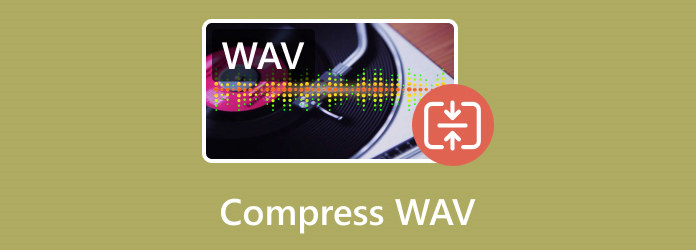
Partie 1. Pourquoi le fichier WAV est-il si gros
La principale raison pour laquelle les fichiers WAV sont si volumineux est que WAV est un format audio non compressé et sans perte. Contrairement à d'autres formats compressés tels que MP3, dont la taille est techniquement réduite en raison de la suppression de certaines données audio, les fichiers WAV conservent toutes les données audio standard, ce qui les rend plus volumineux. Alors, pensez-vous qu'avec ce fait, un fichier WAV est-il avec ou sans perte ? Évidemment, c'est sans perte. Chaque échantillon audio d'un fichier WAV est conservé avec une grande précision, ce qui entraîne des exigences accrues en matière de stockage.
De plus, ce type de fichier audio a souvent des fréquences d'échantillonnage et des profondeurs de bits plus élevées, ce qui capture davantage les détails audio et ajoute à sa taille globale. Même si cela rend le fichier plus volumineux, le format WAV reste préféré par les professionnels des applications audio. En effet, ils considèrent qu’il est essentiel de maintenir la qualité audio la plus élevée possible.
Partie 2. 3 meilleures façons de compresser des fichiers WAV
1. Convertisseur vidéo ultime de Blu-ray Master
Le premier et en fait le meilleur compresseur WAV sur Mac et Windows est le suivant Convertisseur vidéo Convertisseur ultime à partir du maître Blu-ray. Il dispose d'une solution de compression efficace qui n'affectera pas la qualité d'un fichier WAV. De plus, ce programme dispose d'un outil dédié pour compresser un format WAV et plus de 500 autres formats multimédias. Cela étant dit, vous pouvez convertir n'importe quel format de votre choix vers un autre format cible si vous le souhaitez. En plus de sa capacité de compression, ce Video Converter Ultimate vous offre des options d'édition audio de base et avancées lors de la compression, et c'est ici que vous pouvez modifier le débit binaire, la fréquence d'échantillonnage, le canal, le format, la taille et le nom. Voulez-vous d'autres outils d'édition puissants pour rogner, améliorer, ajouter de l'audio à la vidéo, étendre le volume, et plus encore ? Ensuite, jetez un œil aux outils complets de Toolbox. Impressionnant, non ? C’est de loin le compresseur WAV le plus recommandé sur cette liste. Ainsi, pour compresser les fichiers WAV, suivez les étapes rapides ci-dessous.
Étape 1.Installez d'abord ce Video Converter Ultimate sur votre ordinateur en cliquant sur le bouton Télécharger boutons ci-dessous. Lancez ensuite le logiciel.
Télécharger
Pour les fenêtres
Téléchargement sécurisé
Télécharger
pour macOS
Téléchargement sécurisé
Étape 2.Après avoir lancé le programme, accédez immédiatement au Boîte à outils dans le menu en haut au centre de l'interface. Ensuite, choisissez le Compresseur audio parmi les outils et cliquez dessus. Après avoir cliqué, appuyez sur le Plus dans la fenêtre d'invite pour télécharger le fichier WAV que vous devez compresser.
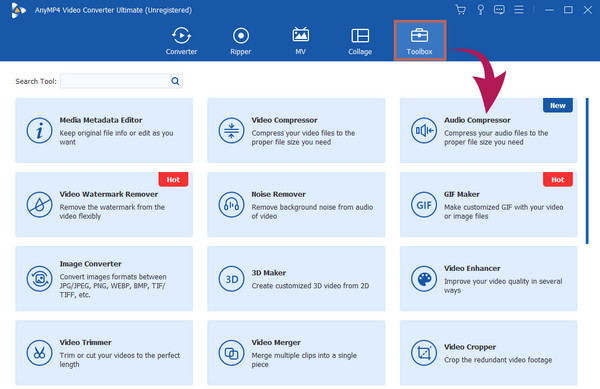
Étape 3.Après cela, le Compresseur audio une fenêtre apparaîtra. Vous pouvez maintenant ajuster la barre coulissante sur le Taille et faites-la glisser vers la gauche pour la compresser. Néanmoins, vous pouvez modifier les autres options d'édition en fonction de vos préférences. Sinon, une fois frappé le Compresse bouton pour lancer la compression.

2. Convertisseur audio en ligne
Passons à ce Online-Audio-Converter, un compresseur WAV en MP3 en ligne, comme son nom l'indique. Cet outil possède une interface similaire à un compresseur audio sur un bureau. Il possède une interface très intuitive, ne fournissant aucune fonctionnalité cachée. Vous pouvez choisir parmi quatre niveaux de qualité audio différents : Économique avec 64 kbps, Standard avec 128 kbps, Bon avec 192 kbps et Meilleur avec 320 kbps de qualité. Cependant, aussi performant soit-il, être un outil en ligne nécessitera toujours une connexion Internet solide, ce qui est la norme pour les programmes en ligne. Passons rapidement en revue les étapes ci-dessous pour voir comment l'utiliser.
Étape 1.À l’aide de votre navigateur Web, visitez le site officiel du programme. Ensuite, frappez le Fichier ouvert pour ajouter votre fichier WAV cible.
Étape 2.Ensuite, ajustez la qualité audio en fonction de la qualité que vous préférez en faisant glisser le curseur.
Étape 3.Après cela, appuyez sur le Convertir bouton pour commencer le processus de compression. Téléchargez la sortie pour la sauvegarder sur votre ordinateur.

3. Compresseur en ligne 8mbvideo gratuit
Un autre compresseur audio en ligne pour WAV est le 8 Mo de vidéo. Cette plate-forme est un compresseur multimédia fiable pour Discord. Il vous aide à compresser facilement vos fichiers audio WAV et à les réduire à moins de 100 Mo, 50 Mo et 8 Mo. De plus, il est accessible avec différents navigateurs, dont Firefox, Chrome et Edge. C'est spécial car aucune publicité ennuyeuse n'est vue sur sa page et cela ne nécessitera pas d'inscription. Cela signifie que vous n'aurez pas besoin de vous inscrire ou de créer un compte pour accéder et utiliser toutes ses fonctionnalités. Cependant, comme pour les autres outils en ligne ci-dessus, vous devez disposer d’une connexion Internet solide pour suivre les étapes ci-dessous.
Étape 1.Visitez ce lien 8mb.video : compresseur en ligne GRATUIT et cliquez immédiatement sur le Télécharger bouton pour ajouter votre fichier WAV.
Étape 2.Basculez l'option 8 Mo ou les autres options de taille de fichier comme 50 Mo ou 100 Mo si vous le souhaitez, puis cliquez sur l'onglet vert en dessous.
Étape 3.Attendez la fin du processus. Une fois cela fait, téléchargez le fichier compressé et enregistrez-le sur votre ordinateur.

Partie 3. FAQ sur la compression WAV
-
Dans quel format un fichier WAV est-il compressé ?
Les fichiers WAV sont généralement compressés au format Free Lossless Audio Codec ou FLAC.
-
WAV a-t-il une compression ?
Les fichiers WAV n'utilisent pas de compression. Cependant, vous pouvez compresser vos fichiers WAV en utilisant des formats comme FLAC ou MP3 pour réduire la taille de leur fichier sans perdre la qualité audio.
-
Le WAV est-il de moins bonne qualité que le MP3 ?
WAV n'est pas intrinsèquement de qualité inférieure à celle du format MP3. WAV est un format audio sans perte. Au contraire, le MP3 est un format avec perte qui sacrifie une certaine qualité pour avoir une taille de fichier plus petite. C'est pourquoi le MP3 est souvent qualifié de mauvaise qualité.
Emballer
En convertissant vos fichiers WAV en formats tels que MP3 ou FLAC, vous pouvez réduire considérablement la taille du fichier sans affecter la fidélité et la qualité globales de l'audio. Avec les compresseurs WAV éprouvés ci-dessus, le processus de compression rendra vos fichiers plus pratiques pour la lecture, le partage et le stockage sur différents appareils. Alors, si cela ne vous dérange pas, téléchargez le Video Converter Ultimate, préparez votre navigateur pour les deux compresseurs en ligne et commencez dès maintenant la magie de la compression !
Plus de Blu-ray Master
- Comment compresser l'audio dans Audacity avec des étapes détaillées
- Compression de fichiers M4A : les 3 meilleurs compresseurs pour le meilleur résultat
- Pourquoi les fichiers FLAC sont-ils si gros : comment les compresser parfaitement
- 8 lecteurs WAV gratuits pour lire des fichiers WAV avec la meilleure qualité audio
- MP4 en WAV – Convertissez MP4 en WAV sur Mac, Windows et en ligne
- Convertisseur WAV en MP4 : 2 façons efficaces de convertir WAV en MP4


